点了一下windowssonic没声音怎么回事 点了一下windowssonic没声音的解决方法
windows sonic是一种空间环绕音效,在游戏或看电影时开启,用户可获得更好的视听体验。但有些时候点击windowssonic一直没有声音,导致电脑不能正常使用,怎么办?关于此疑问,接下来教程分享电脑点了一下windowssonic没声音的解决方法。
具体方法如下:
1、进入控制面板,在查看方式中选择“大图标”,找到声音图标。
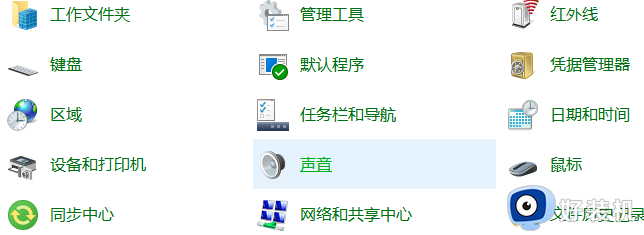
2、在播放列表中找到扬声器,点击属性。
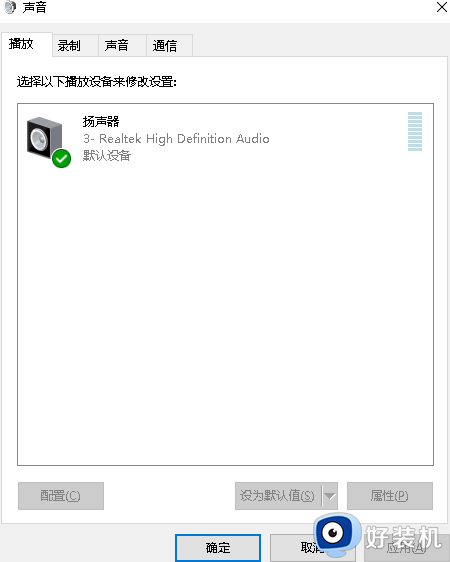
3、在扬声器属性中找到“空间音效”。
4、在空间音效格式中将关闭改选成“用于耳机的Windows Sonic”即可,然后点击应用、确定。(如果在下方同时有“打开7.1虚拟环绕音”会被同时勾选上,声音会有立体环绕的效果。但如果时常与别人通话可能会造成声音不太清晰,可以按需选择勾选。
方法二:
1、右键点击开始,在列表中找到并点击命令提示符(管理员)(A) / Windows PowerShell (管理员)(A)。
2、在管理员命令提示符窗口逐一输入:(以下命令可复制)Dism /Online /Cleanup-Image /CheckHealth,按回车;Dism /Online /Cleanup-Image /ScanHealth,按回车;Dism /Online /Cleanup-Image /RestoreHealth,按回车;sfc /scannow,按回车;
3、如果出现”有一些文件无法修复“的提示,就多重复步骤几次。待运行完成后重启电脑。还可以试试将无关后台运行程序、开机自启都关闭。
电脑windowssonic给大家提供完美的视听体验,如果遇到windowssonic没声音的问题,可以通过上文两种方法解决。
点了一下windowssonic没声音怎么回事 点了一下windowssonic没声音的解决方法相关教程
- 电脑开启windowssonic没有响声怎么回事 电脑开启windowssonic没有响声解决方案
- 声卡驱动安装了还是没声音怎么回事 声卡驱动安装好了没有声音如何解决
- 打电话没声音,微信有声音怎么回事 手机打电话没声音,微信语音有声音如何处理
- airpods pro一只耳机没声音怎么办 airpodspro一只有声音一只没声音如何解决
- 电脑插上音响没有声音是怎么回事 音响正常但是插电脑上没声音如何解决
- 音响没声音怎么回事 音箱没声音的原因和解决办法
- 电脑更新后没声音如何解决 电脑更新系统后没有声音怎么办
- 电脑连接投影仪音响没声音怎么回事
- 台式电脑放音乐没声音怎么回事 台式电脑放音乐没声音四种解决方法
- 笔记本开机没声音了怎么回事 笔记本开机为什么没声音
- 电脑无法播放mp4视频怎么办 电脑播放不了mp4格式视频如何解决
- 电脑文件如何彻底删除干净 电脑怎样彻底删除文件
- 电脑文件如何传到手机上面 怎么将电脑上的文件传到手机
- 电脑嗡嗡响声音很大怎么办 音箱电流声怎么消除嗡嗡声
- 电脑我的世界怎么下载?我的世界电脑版下载教程
- 电脑无法打开网页但是网络能用怎么回事 电脑有网但是打不开网页如何解决
电脑常见问题推荐
- 1 b660支持多少内存频率 b660主板支持内存频率多少
- 2 alt+tab不能直接切换怎么办 Alt+Tab不能正常切换窗口如何解决
- 3 vep格式用什么播放器 vep格式视频文件用什么软件打开
- 4 cad2022安装激活教程 cad2022如何安装并激活
- 5 电脑蓝屏无法正常启动怎么恢复?电脑蓝屏不能正常启动如何解决
- 6 nvidia geforce exerience出错怎么办 英伟达geforce experience错误代码如何解决
- 7 电脑为什么会自动安装一些垃圾软件 如何防止电脑自动安装流氓软件
- 8 creo3.0安装教程 creo3.0如何安装
- 9 cad左键选择不是矩形怎么办 CAD选择框不是矩形的解决方法
- 10 spooler服务自动关闭怎么办 Print Spooler服务总是自动停止如何处理
